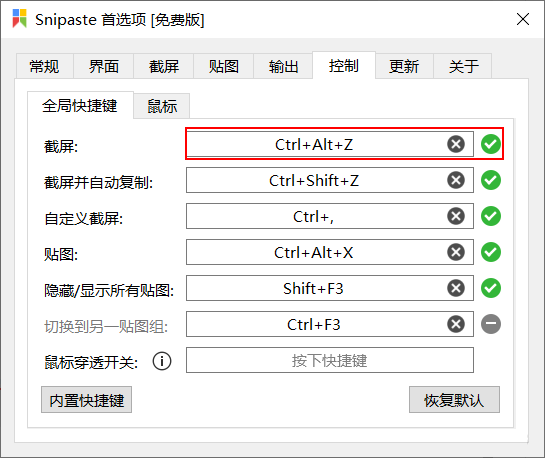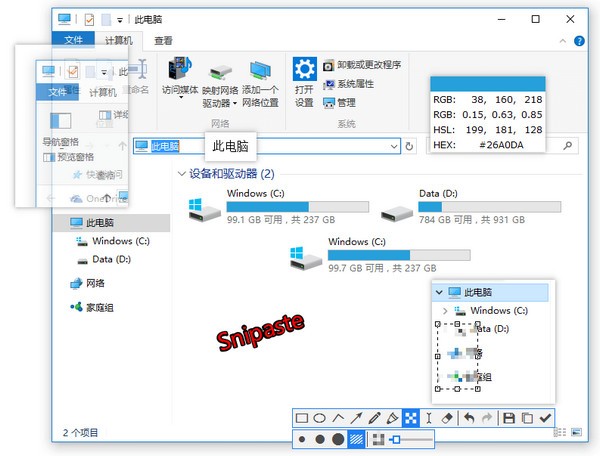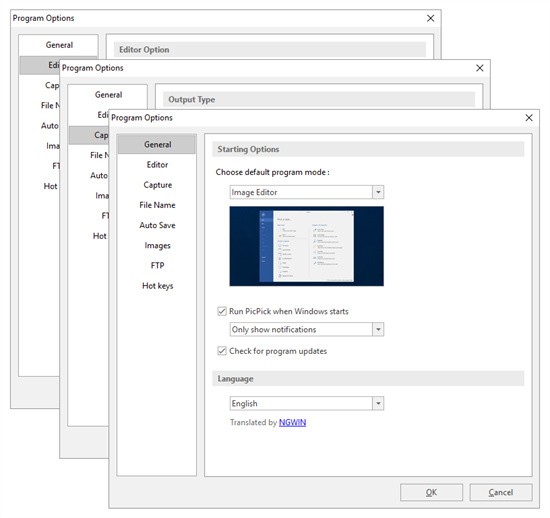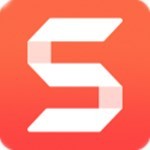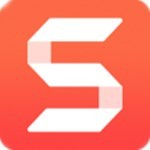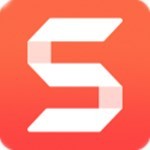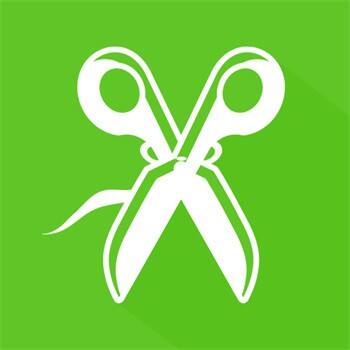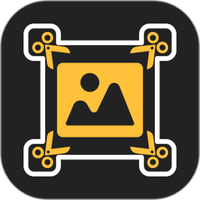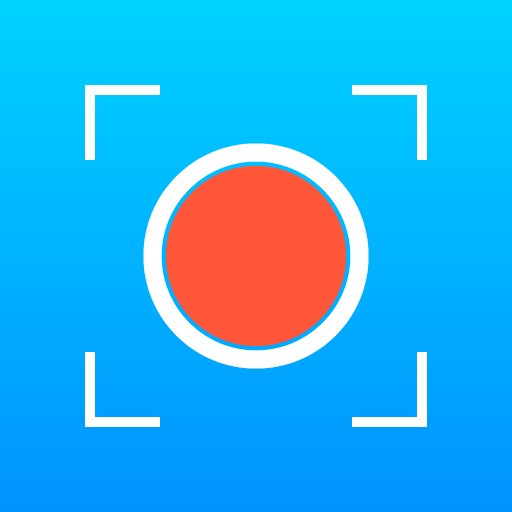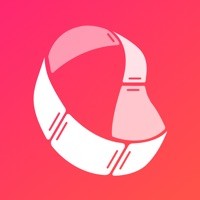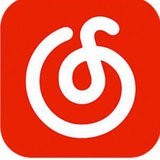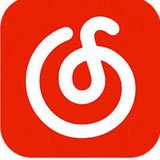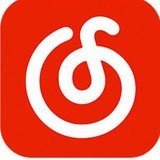Snipaste中文版 v2.9.1
- 软件介绍
- 软件截图
- 其他版本
- 相关专题
- 热门词库
Snipaste中文版是一款超级好看的强大截图软件,用户可以直接使用软件进行各种多种方式的截图操作。Snipaste中文版可以在图片的过程中进行图片的旋转,缩放以及各种截图软件的操作 。Snipaste中文版可以更好的进行截图软件的操作,软件的功能可以帮助你们更好的提升工作的效率,喜欢的用户可以赶紧来pc软件园下载Snipaste中文版。
Snipaste中文版常见问题
Snipaste 一定要常驻后台吗?我只想截图的时候调用一下,截图完自动退出就好了。
Snipaste 首先是一个贴图工具,贴图功能需要它常驻后台。你可以只用截图功能,但不能要求它变成一个纯截图工具。
那么贴图功能有哪些使用场景?
请先自行体验一下贴图功能,了解贴图是什么,它上面有哪些操作。
至于使用场景,比如做临时备忘,拼图,做参考图,做教程,做录屏的水印,做简易的剪贴板管理,做资料整理归类,甚至做画板,都是可以的。
关键是,你需要先知道贴图是什么。熟悉之后,在平时的工作中,你会自然而然地将一些操作与贴图联系起来,不断发掘出它的更多用法,从而提高工作效率。
选项太多了,不知道每个选项分别有什么作用。
对大部分用户来说,第一次打开 Snipaste 后,将选项中的“开机启动”勾上,再根据自己的习惯调整一下全局热键,其他选项全使用默认设置即可。
使用过程中发现有不顺手的地方,再找找是否有选项可以设置。几乎每个选项都有悬停提示,也就是说,将鼠标指针悬停到某个选项上,即可看到该选项的解释。如果哪个选项看不明白,那么你很可能并不需要改动它,请保持它的默认设置。
贴图要点开右键菜单才能编辑,很不方便。
也可以在贴图上按一下 空格键。
贴图的透明度不能单独调节?
可以,Ctrl + 鼠标滚轮。
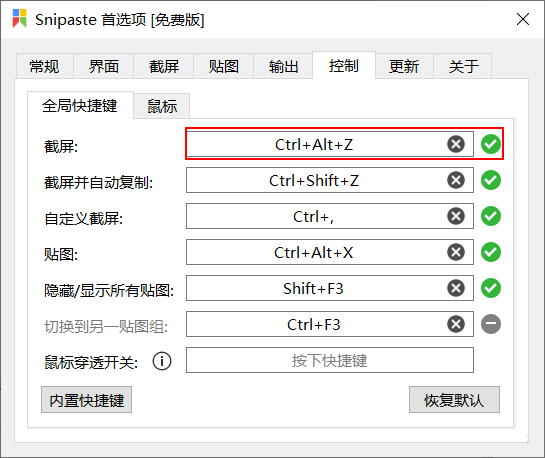
Snipaste中文版功能
你还可以将剪贴板里的文字或者颜色信息转化为图片窗口。你可以缩放、旋转这些贴图窗口,或者把它们变成半透明,甚至让鼠标能穿透它们!
如果你是程序员、设计师,或者你大部分工作时间都是花在电脑上,我相信你能体会到 Snipaste 给你带来的效率提升。
Snipaste截图神器使用很简单,但同时也有一些隐藏的特性,能够让你的工作效率得到进一步的提升。感兴趣的话,请抽空读一读用户手册。
Snipaste截图神器是免费软件,它也很安全,没有广告、不会扫描你的硬盘、更不会上传用户数据,它只做它应该做的事。

Snipaste中文版使用方法
1、双击打开软件"Snipaste.exe"
2、我们可以在电脑下方看见它,点击一下就可开始截屏,或者按快捷键F1。
3、单击鼠标右键我们可以设置软件,常规这里可以设置语言,字体,主题颜色,通知栏还有开机是否启动等。
4、截图我们还可以选择遮罩颜色,自动检测窗口或是界面元素,屏蔽左边后者右边的win键,以及保存目录。
5、贴图我们可以看到由窗口阴影,使用截图位置,以及自动备份等许多的功能。
6、热键就是设置截图键,贴图键,隐藏所有贴图,切换到下一组贴图,还有使所有贴图无法点击
Snipaste中文版 v2.9.1软件截图
- Snipaste官方v2.9.1 17.85MB 查看详情
- PicPick截图软件v7.2.8 71.78MB 查看详情
- PicPick官方v7.2.8 71.78MB 查看详情
- PicPick中文版v7.2.8 71.78MB 查看详情
本类最新
- 本类周排行
- 本类总排行